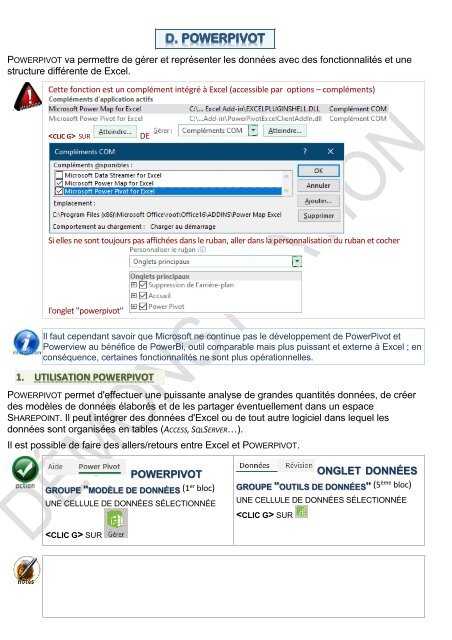Support de cours Excel 2019 tableaux croisés base de données...
EAN:9782491902070 Ce cours sur Excel 2019 comprend de nombreuses illustrations commentées. Leur contenu est codifié avec des icônes indiquant la nature de l'information : procédure, information, conseil, danger, exemple...Il comprend aussi des exercices téléchargeables sur notre site. Le lien de téléchargement est indiqué dans le cours. Comment utiliser Excel pour gérer des données ? Comment créer une base Excel, gérer les champs, les enregistrements, créer un formulaire ?… Comment extraire les données d’une base Excel ? Les filtrer, les trier ?… Comment et quand utiliser les fonctions de base de données d’Excel ? Les fonctions somme, écartype, moyenne, nb, mix ?… Comment utiliser Excel avec une base de données externe ? Comment extraire les données dans Excel, comment utiliser Microsoft Query ?... Comment créer un tableau croisé dynamique ? Un graphique croisé dynamique, un cube olap ?... Comment utiliser Powerpivot, Powerview dans Excel ?... Créer des mesures, des indicateurs de performance ?... Comment créer une table d’hypothèse ? A une variable, à deux variables, liée à une base ?... Comment utiliser les fonctions d’Excel ? Les fonctions logiques, de date et d’heure, mathématiques, statistiques, de recherche, texte, d’information ?... Comment auditer les formules d’Excel ? Pour être sûr du résultat obtenu ou pour rechercher une erreur ?... Comment utiliser les macro-commandes dans Excel ? Sécuriser les classeurs, afficher l’onglet "développeur", enregistrer une macro, l'exécuter, la modifier ?... Comment utiliser VBA dans Excel ? Les objets, les propriétés, les méthodes, les événements, les conditions, les boucles, les boucles conditionnelles ?... Ce cours répond à toutes ces questions et bien d'autres encore, de manière simple, illustrée et commentée au point qu'il vous deviendra vite indispensable, posé à coté de votre ordinateur
EAN:9782491902070
Ce cours sur Excel 2019 comprend de nombreuses illustrations commentées. Leur contenu est codifié avec des icônes indiquant la nature de l'information : procédure, information, conseil, danger, exemple...Il comprend aussi des exercices téléchargeables sur notre site. Le lien de téléchargement est indiqué dans le cours.
Comment utiliser Excel pour gérer des données ? Comment créer une base Excel, gérer les champs, les enregistrements, créer un formulaire ?…
Comment extraire les données d’une base Excel ? Les filtrer, les trier ?…
Comment et quand utiliser les fonctions de base de données d’Excel ?
Les fonctions somme, écartype, moyenne, nb, mix ?…
Comment utiliser Excel avec une base de données externe ?
Comment extraire les données dans Excel, comment utiliser Microsoft Query ?...
Comment créer un tableau croisé dynamique ? Un graphique croisé dynamique, un cube olap ?...
Comment utiliser Powerpivot, Powerview dans Excel ?... Créer des mesures, des indicateurs de performance ?...
Comment créer une table d’hypothèse ? A une variable, à deux variables, liée à une base ?...
Comment utiliser les fonctions d’Excel ? Les fonctions logiques, de date et d’heure, mathématiques, statistiques, de recherche, texte, d’information ?...
Comment auditer les formules d’Excel ? Pour être sûr du résultat obtenu ou pour rechercher une erreur ?...
Comment utiliser les macro-commandes dans Excel ? Sécuriser les classeurs, afficher l’onglet "développeur", enregistrer une macro, l'exécuter, la modifier ?...
Comment utiliser VBA dans Excel ? Les objets, les propriétés, les méthodes, les événements, les conditions, les boucles, les boucles conditionnelles ?...
Ce cours répond à toutes ces questions et bien d'autres encore, de manière simple, illustrée et commentée au point qu'il vous deviendra vite indispensable, posé à coté de votre ordinateur
- TAGS
- fonctions statistiques
- fonctions de recherche
- fonctions mathématique
- tables de donnees
- liaisons excel
- analyse de données
- extraction de données
- traitement de données
- excel 2019 tableaux croisés
- supports de cours bureautique
- supports de cours informatique
- support de cours bureautique
- support de cours informatique
- supports de cours excel
- supports de cours excel 2019
- support de cours excel 2019
- support de cours excel
- onglet
- tableau
- excel
Create successful ePaper yourself
Turn your PDF publications into a flip-book with our unique Google optimized e-Paper software.
POWERPIVOT va permettre <strong>de</strong> gérer et représenter les <strong>données</strong> avec <strong>de</strong>s fonctionnalités et une<br />
structure différente <strong>de</strong> <strong>Excel</strong>.<br />
Cette fonction est un complément intégré à <strong>Excel</strong> (accessible par options – compléments)<br />
.<br />
SUR<br />
DE<br />
Si elles ne sont toujours pas affichées dans le ruban, aller dans la personnalisation du ruban et cocher<br />
l'onglet "powerpivot"<br />
Il faut cependant savoir que Microsoft ne continue pas le développement <strong>de</strong> PowerPivot et<br />
Powerview au bénéfice <strong>de</strong> PowerBi, outil comparable mais plus puissant et externe à <strong>Excel</strong> ; en<br />
conséquence, certaines fonctionnalités ne sont plus opérationnelles.<br />
1. UTILISATION POWERPIVOT<br />
POWERPIVOT permet d'effectuer une puissante analyse <strong>de</strong> gran<strong>de</strong>s quantités <strong>données</strong>, <strong>de</strong> créer<br />
<strong>de</strong>s modèles <strong>de</strong> <strong>données</strong> élaborés et <strong>de</strong> les partager éventuellement dans un espace<br />
SHAREPOINT. Il peut intégrer <strong>de</strong>s <strong>données</strong> d'<strong>Excel</strong> ou <strong>de</strong> tout autre logiciel dans lequel les<br />
<strong>données</strong> sont organisées en tables (ACCESS, SQLSERVER…).<br />
Il est possible <strong>de</strong> faire <strong>de</strong>s allers/retours entre <strong>Excel</strong> et POWERPIVOT.<br />
POWERPIVOT<br />
GROUPE "MODÈLE DE DONNÉES (1 er bloc)<br />
UNE CELLULE DE DONNÉES SÉLECTIONNÉE<br />
ONGLET DONNÉES<br />
GROUPE "OUTILS DE DONNÉES" (5 ème bloc)<br />
UNE CELLULE DE DONNÉES SÉLECTIONNÉE<br />
SUR<br />
SUR